Global Speed是一个很好用的网页视频速度控制插件,最高可设置16倍速播放(百度网盘也可以倍速观看)
-
打开Microsoft Edge浏览器,这是win10及以上系统自带的浏览器,我们直接双击打开即可(如果没有安装可单击官网链接去下载并安装:https://www.microsoft.com/zh-cn/edge)

-
单击浏览器上方的"拓展"插件图标(如果没有,则点击右上角的三个点,在弹出的菜单中,右击“拓展”插件图标,选择”在工具栏显示“,就可以看到多了一个拓展图标)
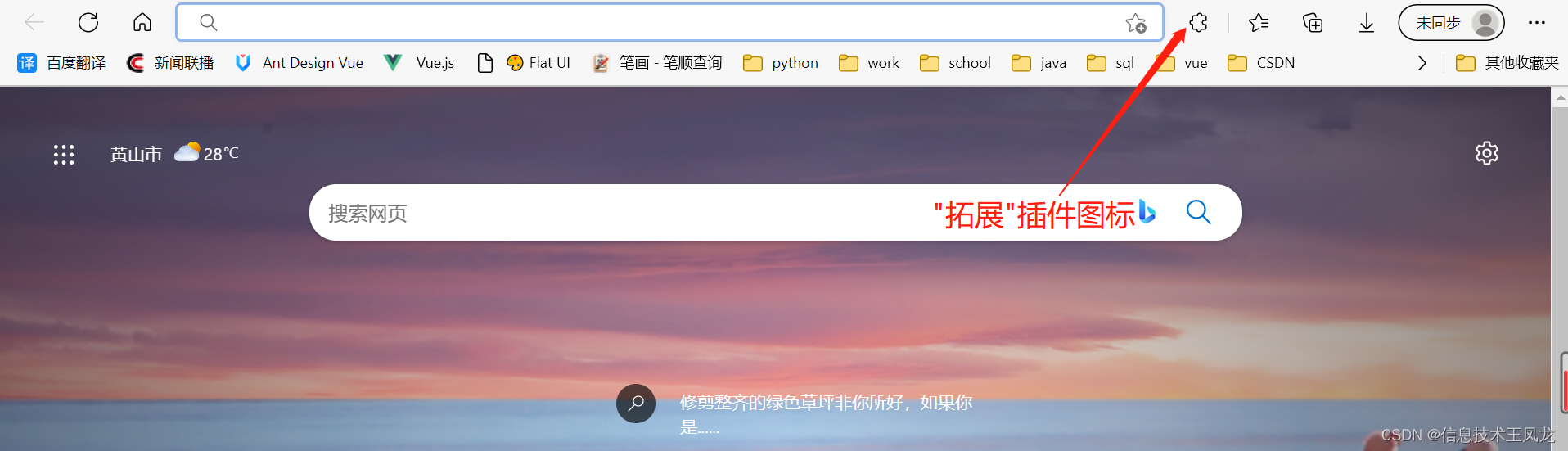
-
单击上述图标,选择“打开 Microsoft Edge 加载项”

-
搜索“GlobalSpeed”,单击“获取”
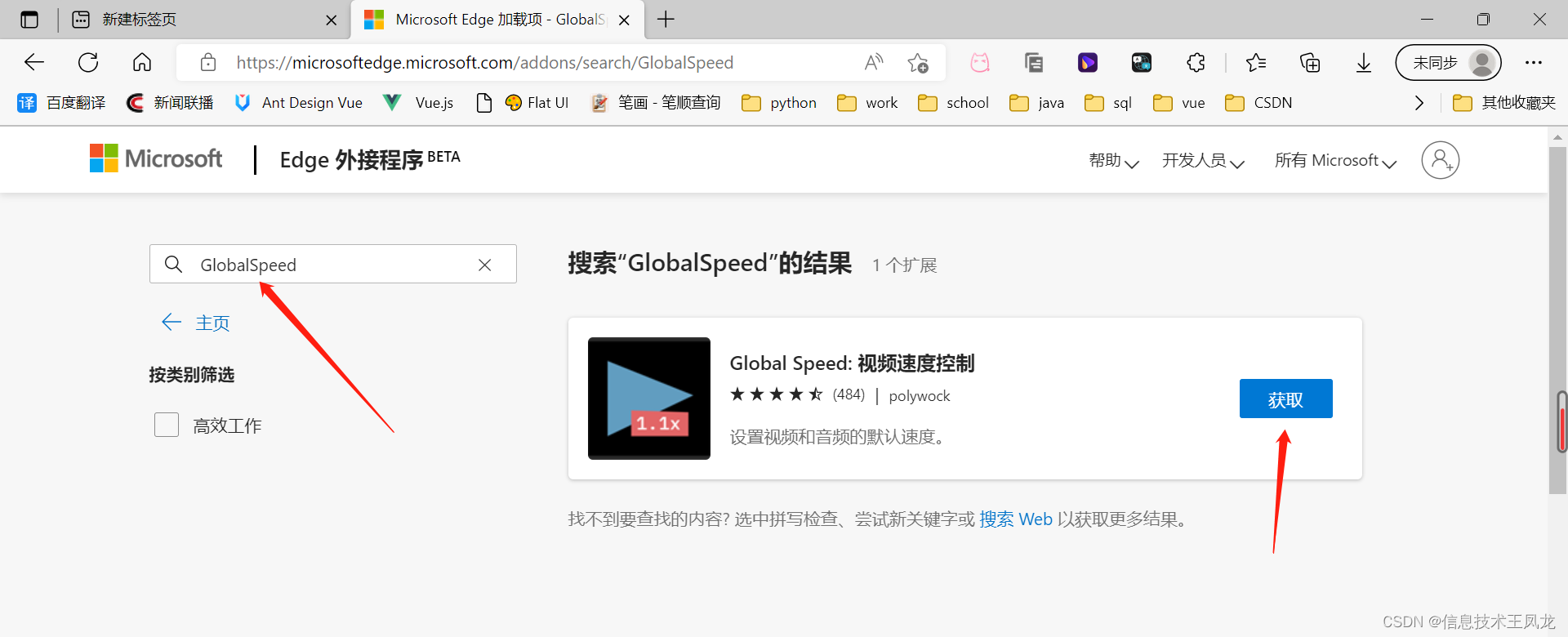
-
单击“添加拓展“
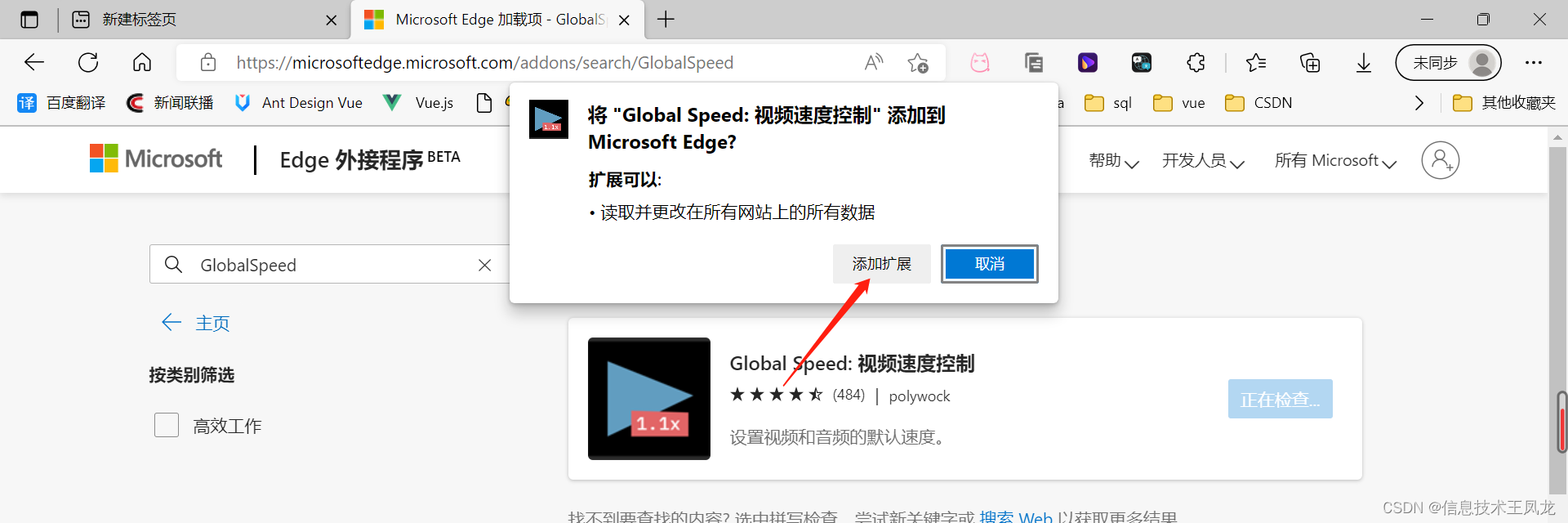
-
等待一会系统提示已添加
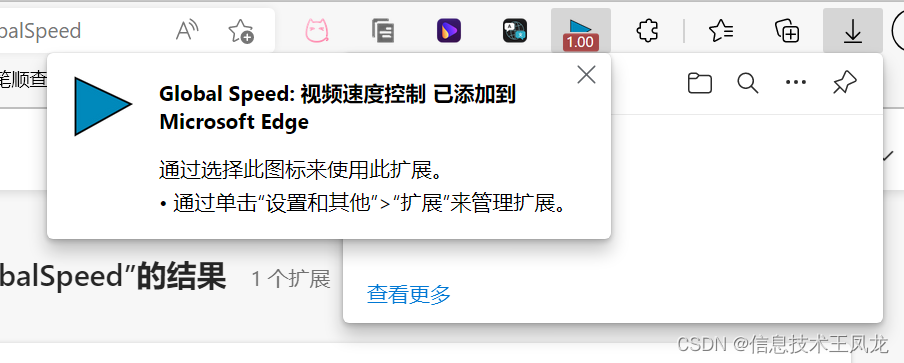
-
单击"拓展"插件图标,设置“GlobalSpeed”插件可见
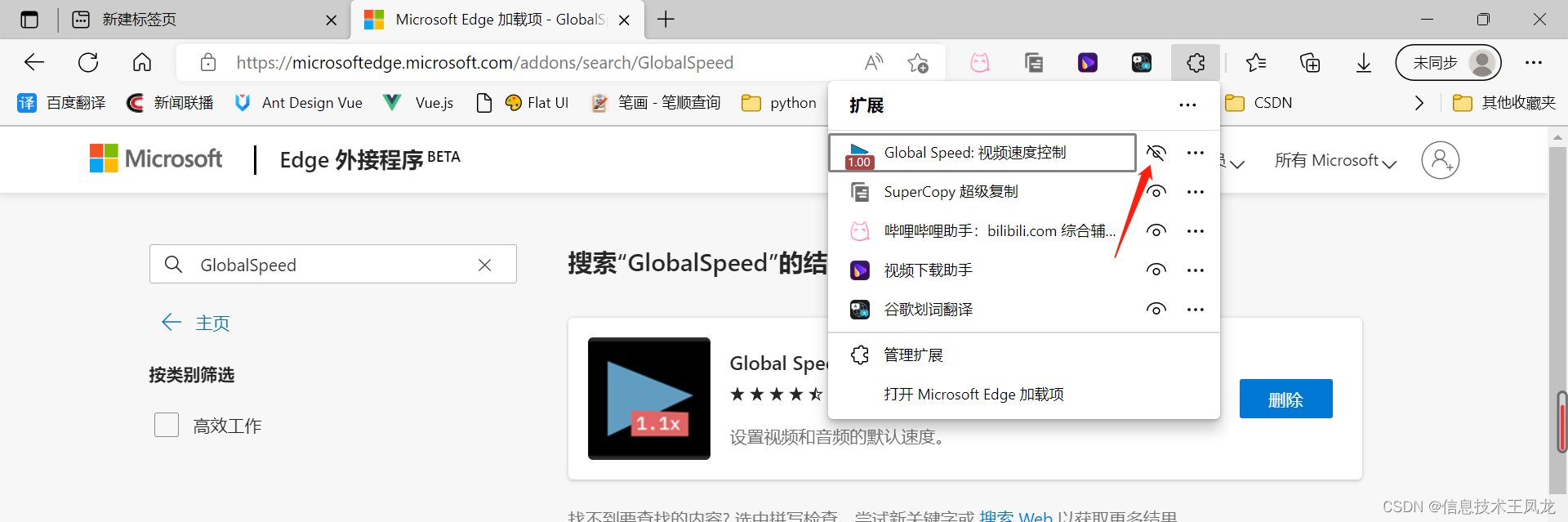
-
当我们需要将网页中的视频修改播放倍速时,只需要该插件的图标,选择对应的倍速即可。
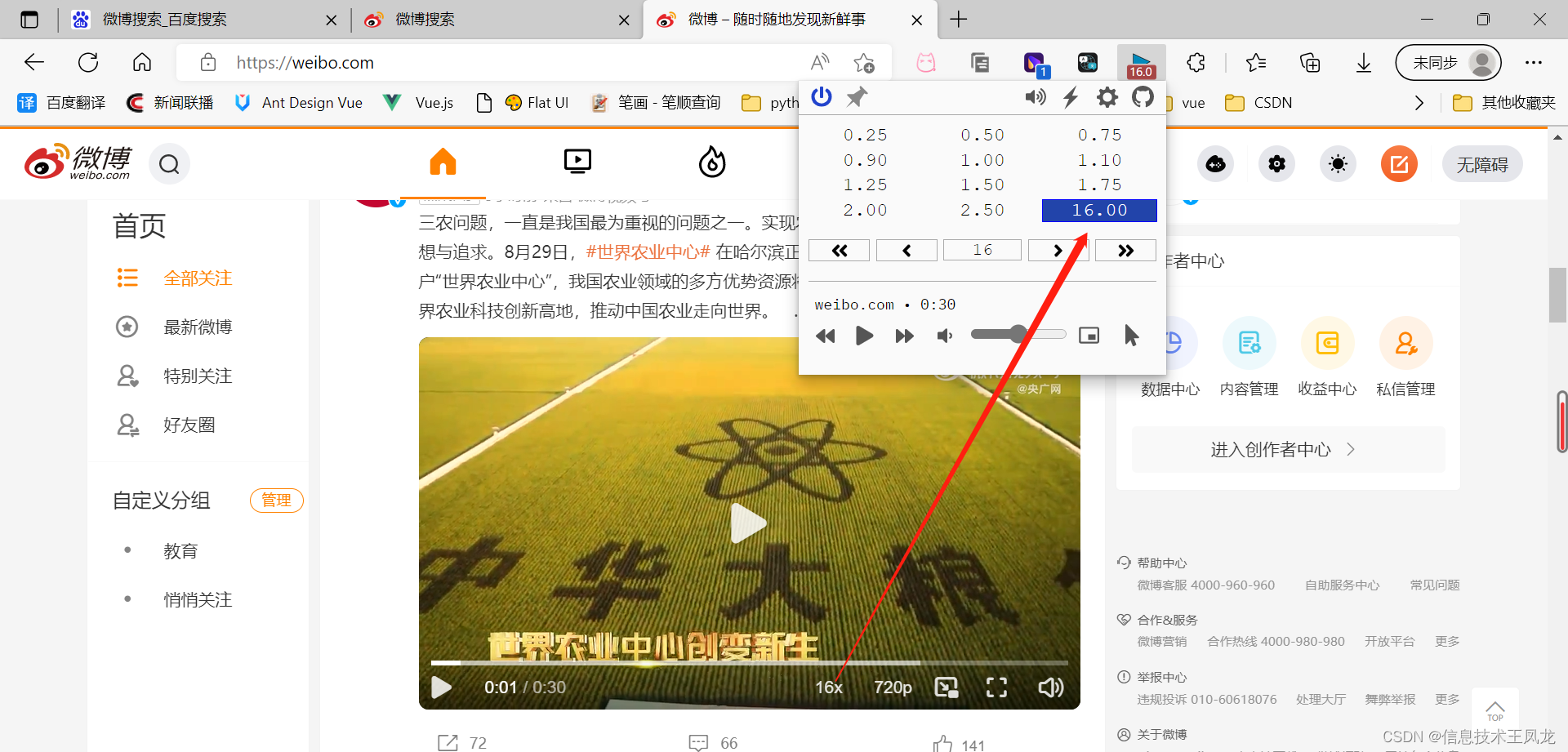
- 百度网盘也可以倍速观看
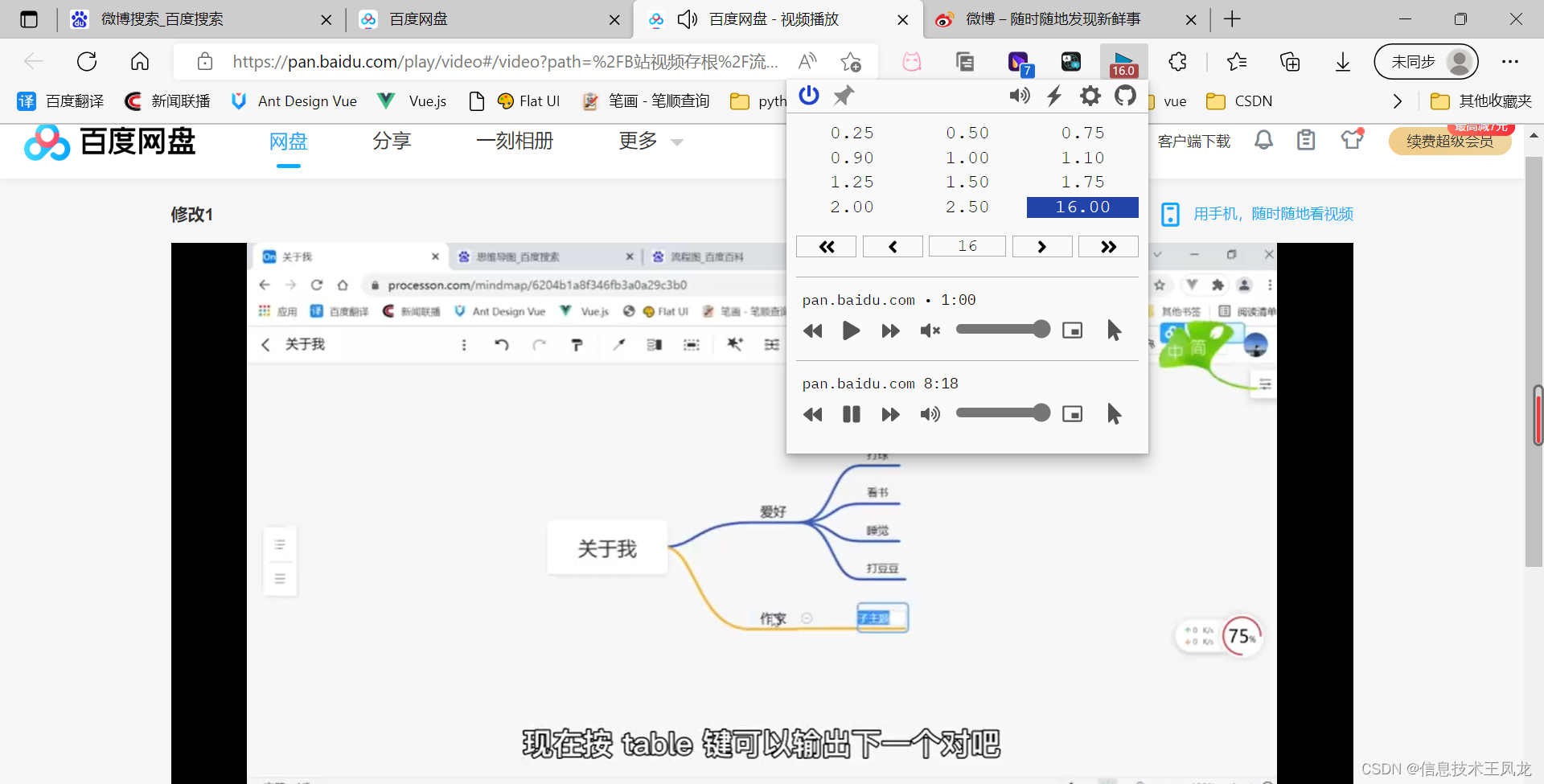
- 百度网盘也可以倍速观看
原理
通过获取并设置视频video对象的playbackRate属性设置倍速,默认为1(最大值为16)
| 属性 | 功能 |
|---|---|
| autoplay | 是否自动播放 |
| loop | 是否循环播放 |
| currentTime | 设置或返回视频播放的进度(前进、后退) |
| muted | 是否静音播放 |
| volume | 设置或返回播放的声音大小 |
| playbackRate | 设置或返回播放的速度 |
| …… | …… |
document.querySelector("video").playbackRate=2
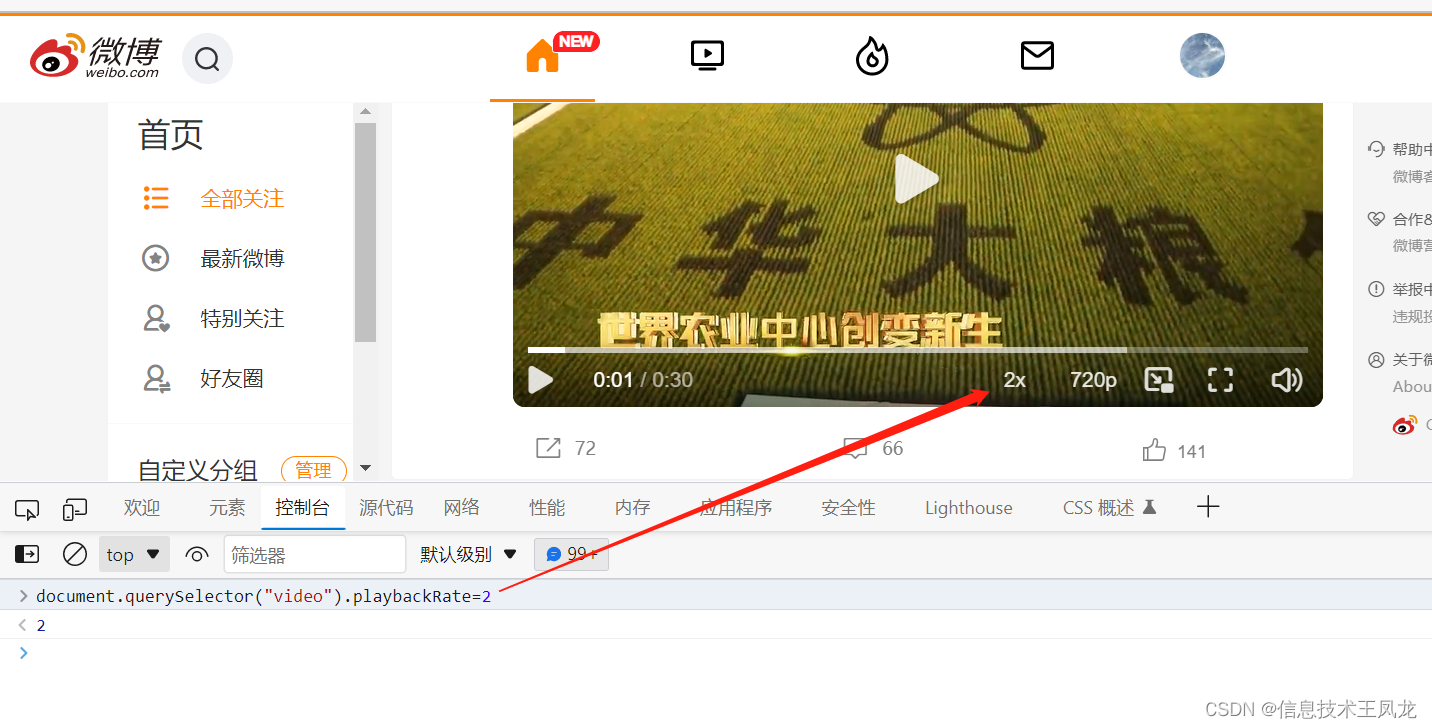
扫描二维码关注公众号,回复:
14595003 查看本文章

